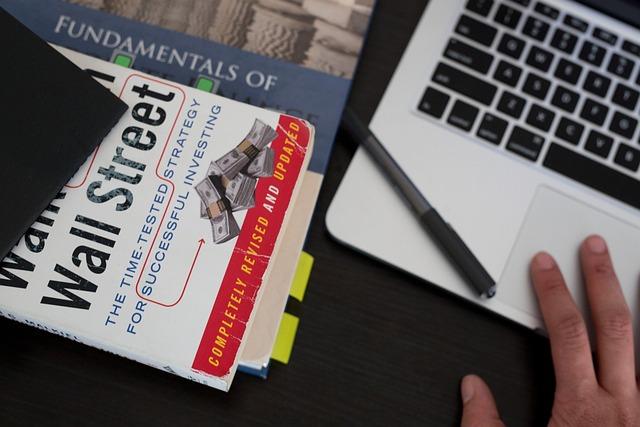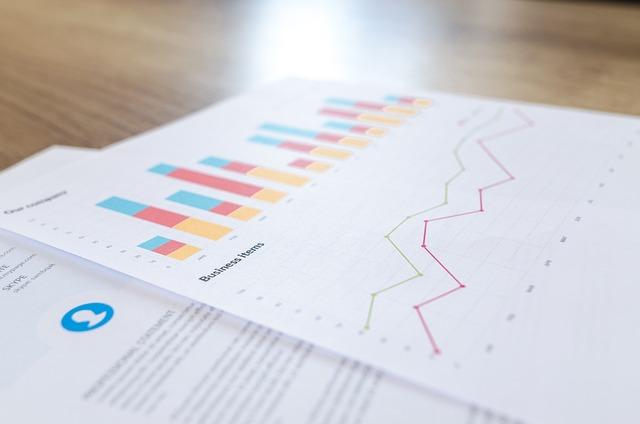在日常生活中,U盘作为一种便捷的存储工具,承载着大量的数据传输任务。然而,有时我们会遇到电脑无法识别U盘的情况,这无疑让人感到困扰。本文将为您详细介绍导致电脑无法显示U盘的原因及解决方法,帮助您轻松应对这一难题。
一、原因分析
1.U盘硬件损坏长时间使用或不当操作可能导致U盘内部硬件损坏,从而无法被电脑识别。
2.系统驱动问题电脑系统中的驱动程序可能出现故障或缺失,导致无法识别U盘。
3.U盘接口问题电脑的USB接口可能出现故障,导致无法识别U盘。
4.U盘文件系统损坏U盘文件系统损坏可能导致电脑无法访问U盘中的数据。
5.病毒感染U盘感染病毒可能导致电脑无法识别U盘。
二、解决方法
1.检查U盘硬件
首先,检查U盘是否出现明显的损坏迹象,如断裂、变形等。若发现损坏,建议更换新的U盘。
2.更新系统驱动
(1)打开电脑的设备管理器,查看是否存在其他设备问题。
(2)在设备管理器中找到通用串行总线控制器,检查是否有黄色感叹号或红色叉号。
(3)若发现驱动问题,右键单击设备,选择更新驱动程序。
(4)按照提示操作,完成驱动程序的更新。
3.检查USB接口
(1)尝试将U盘插入其他USB接口,查看是否能被识别。
(2)检查电脑的USB接口是否出现松动、灰尘等问题,清理接口并重新插入U盘。
4.修复U盘文件系统
(1)在电脑上打开命令提示符(以管理员身份)。
(2)输入命令chkdskG:/f(G为U盘盘符,根据实际情况替换),按回车键执行。
(3)等待命令执行完成,修复文件系统。
5.清除病毒
(1)使用杀毒软件扫描U盘,清除病毒。
(2)在电脑上安装防护软件,防止病毒再次感染。
6.系统修复
(1)若以上方法都无法解决问题,尝试在电脑上执行系统修复。
(2)在Windows系统中,可以尝试使用系统还原功能,还原到之前能识别U盘的状态。
(3)若系统还原无法解决问题,考虑重新安装系统。
三、预防措施
1.合理使用U盘,避免长时间插拔、弯曲等不当操作。
2.定期检查电脑驱动程序,确保驱动程序更新。
3.保持电脑清洁,避免USB接口灰尘、杂物等。
4.使用杀毒软件定期扫描U盘,防止病毒感染。
5.妥善保存U盘,避免丢失或损坏。
总之,电脑无法识别U盘的问题并非无法解决。通过以上方法,您可以轻松应对这一问题,确保数据传输的正常进行。在遇到此类问题时,不必过分担忧,耐心排查原因,采取相应的解决措施,即可恢复正常使用。